Доступ к альтернативным калькуляторам в OS X очень прост, но, как и многие другие интересные функции приложения Calculator, довольно легко упустить или просто не представить, чтобы быть там.
Вот вам все, что нужно сделать для переключения режимов калькулятора на Mac:
- Откройте приложение «Калькулятор» из / Приложения /, Spotlight или Launchpad
- Выдвиньте меню «Просмотр» и выберите «Научный» или «Программист»,
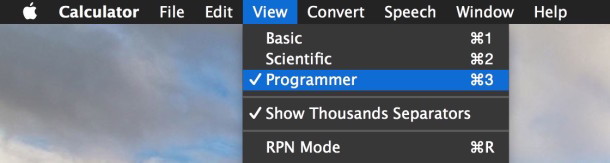
Приложение Calculator мгновенно преобразуется в альтернативный калькулятор, который вы выбрали.
Калькулятор программиста работает с шестнадцатеричным, десятичным, двоичным, ascii, unicode, а научный калькулятор поддерживает научную нотацию, логарифмическую, экспоненциальную, константу, экспоненты, фракции, корни и все остальное, что вы ожидаете.
Это то, что калькулятор программиста в Mac OS X выглядит так:
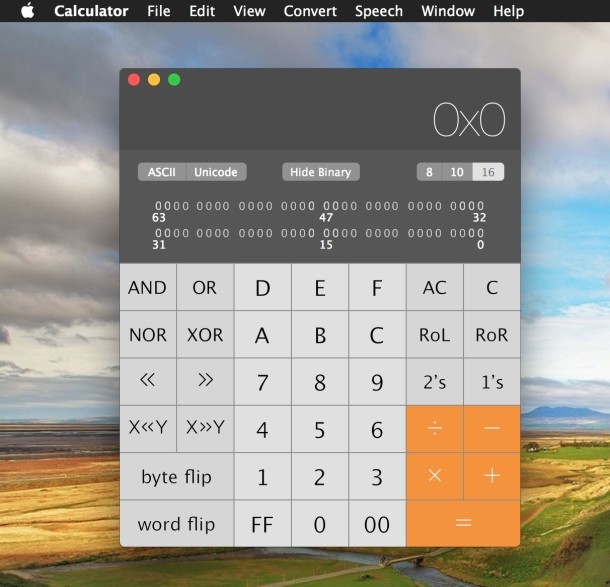
Вот как выглядит научный калькулятор в Mac OS X:
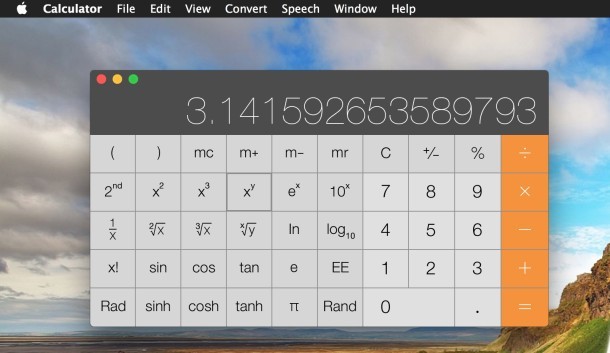
Режим калькулятора RPN можно получить, нажав Command + R или включив его в меню «Вид».
И говорящий калькулятор, и бумажная лента будут работать и с альтернативными калькуляторами, что может пригодиться, чтобы отслеживать, с какими данными вы работаете.
Кстати, вы можете скопировать (и вставить) что-нибудь из приложения Calculator в OS X тоже, как из калькулятора, так и из бумажной ленты. Например, pi: 3.141592653589793
Горячие клавиши для переключения калькуляторов в OS X
Когда вы находитесь в приложении «Калькулятор», вы можете мгновенно переключаться между любыми тремя доступными калькуляторами с помощью простых нажатий клавиш:
- Команда + 1 для регулярного калькулятора
- Command + 2 для научного калькулятора
- Command + 3 для калькулятора Programmer
Если по какой-либо причине вам нужно одновременно обращаться к двум различным типам калькуляторов, вам нужно запустить другой экземпляр одного и того же приложения калькулятора и переключить тип калькулятора в новый или старый экземпляр, чтобы это отразить.
Не забывайте, что у iPhone есть калькулятор, который, если вы просто вращаете его сбоку, превращается в научный калькулятор. Однако в iOS нет встроенного калькулятора для программистов, поэтому вам нужно будет оставаться на Mac для этого.










